 3D-мониторы и дисплеи по-прежнему составляют небольшой нишевый сегмент общего рынка дисплеев, независимо от того, насколько выросли продажи. Эта технология все еще относительно молода, и Microsoft действительно мало что сделала для облегчения вашего перехода в 3D-среду. После нескольких месяцев покупки собственного пассивного поляризационного дисплея я понял, что любому новичку в оборудовании такого типа, вероятно, будет трудно разобраться в нем. Кривая обучения не такая уж и сложная, но мало информации о том, как заставить пассивные 3D-фильмы воспроизводиться так, как вы хотите. Но если вы будете следовать этим инструкциям, вы сможете наслаждаться качественным воспроизведением пассивных 3D-фильмов.
3D-мониторы и дисплеи по-прежнему составляют небольшой нишевый сегмент общего рынка дисплеев, независимо от того, насколько выросли продажи. Эта технология все еще относительно молода, и Microsoft действительно мало что сделала для облегчения вашего перехода в 3D-среду. После нескольких месяцев покупки собственного пассивного поляризационного дисплея я понял, что любому новичку в оборудовании такого типа, вероятно, будет трудно разобраться в нем. Кривая обучения не такая уж и сложная, но мало информации о том, как заставить пассивные 3D-фильмы воспроизводиться так, как вы хотите. Но если вы будете следовать этим инструкциям, вы сможете наслаждаться качественным воспроизведением пассивных 3D-фильмов.
Кнопка 2D/3D на мониторе
Очень немногие пассивные мониторы действительно могут обнаружить наличие параллельного изображения (SBS), которое необходимо преобразовать в чередующееся. Фактически, всякий раз, когда я воспроизвожу 3D-фильм, я получаю необработанный результат SBS, а не настоящее 3D-изображение. Это потому, что программное обеспечение должно преобразовать это за вас. Чтобы лучше понять, о чем я говорю, посмотрите на изображение ниже.

К счастью, на моем мониторе есть кнопка, позволяющая автоматически конвертировать изображение. Это есть у многих пассивных 3D-мониторов. На моем мониторе кнопка обозначена «2D/3D», но ее также можно назвать «3D-преобразование» или «3D-режим». Иногда его называют просто «Режим». Когда я нажимаю кнопку, я могу переключаться между различными типами входного сигнала (типичный способ отображения 3D-фильмов — SBS) и монитор автоматически преобразует его.
Этот метод очень прост и не требует специального программного обеспечения для автоматического преобразования изображения с вашего компьютера. Это отлично, если вы не хотите добавлять в фильм субтитры.
Видите ли, когда вы вручную переключаете монитор в режим SBS 3D, он преобразует видеосигнал сверху вниз. Попробуйте прямо сейчас переключить монитор в режим SBS. Вы увидите, что все буквы в этой статье будут накладываться друг на друга. Зрелище ужасное, создается впечатление, будто у вас сломан монитор. На изображении ниже показан пример того, как в таком случае субтитры путаются:
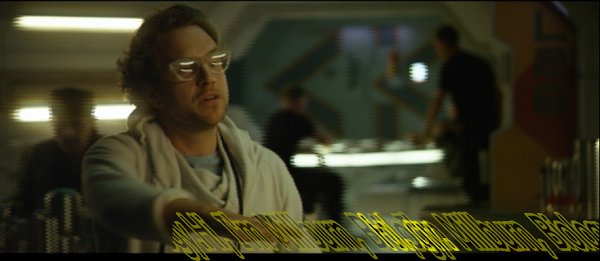
Чтобы решить эту проблему, вам понадобится достойный 3D-видеоплеер. Учитывая, сколько вы уже потратили на свой дисплей, вам, вероятно, захочется иметь бесплатный проигрыватель со всеми необходимыми функциями.
В поисках идеального 3D-видеоплеера
Я пробовал несколько разных решений дилеммы субтитров. Видеоплеер 3D Vision от nVidia был одним из них. У него были проблемы с воспроизведением фильмов SBS и поддержкой оборудования 3D Vision, которое обычно состоит из определенных (дорогих) активное 3D дисплеев и очков. Я бы не рекомендовал его, если вы не хотите тратить время, пытаясь заставить его работать. Он просто не воспроизводит фильмы SBS половинной ширины прямо из коробки.
Бино — еще один, который я пробовал. Он элементарный и работает медленно. Видео зависает на старых системах, которые я пробовал, хотя на моей высокопроизводительной установке оно работает хорошо. Выбор входов/выходов великолепен, но не для людей, которые плохо разбираются в технологиях. Кроме того, это никак не помогло решить мою проблему с субтитрами. Изображение выше в предыдущем разделе этой статьи на самом деле было изображением, созданным программой. Ужасно, не так ли?
Итак, после долгих поисков я нашел видеоплеер KMPlayer . Это показалось многообещающим, поэтому я скачал его и установил. В установщике есть немного рекламного ПО, поэтому вам придется быть осторожным и прочитать все. Скажите «Нет» каждому предложению, прежде чем нажимать «Далее», и все в порядке. Установка вызвала у меня подозрения, но я все равно продолжил. Открыв плеер впервые, меня ждал приятный сюрприз.
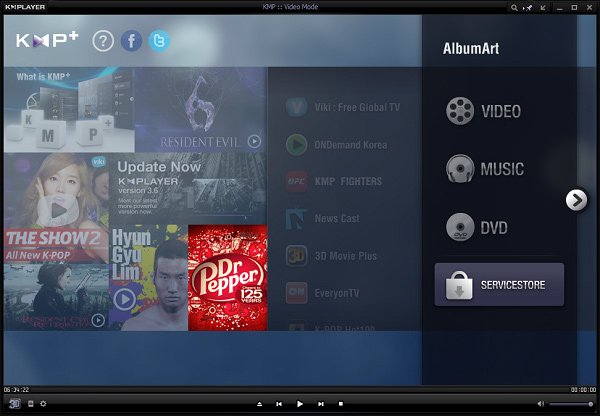
Интерфейс перегружен, но не то, что я бы назвал «чрезмерным». Оно очень похоже на приложение для Windows 8. Когда я нажимаю кнопку «Воспроизвести», появляется окно просмотра, в котором я могу открыть свой фильм. Если открыть фильм и нажать кнопку «3D» в левом нижнем углу, субтитры отображаются идеально. Кнопка правильно определяет фильм SBS и преобразует его в чередующийся формат (формат, с которым пассивные мониторы творят чудеса). Это безупречно.

Заключение
В целом, хотя KMPlayer и не является идеальнымвидеоплеером, он выполняет свою работу и отлично воспроизводит фильмы SBS 3D на пассивном мониторе.
Если вам известно какое-либо другое программное обеспечение, которое воспроизводит пассивные 3D-фильмы (при этом корректно отображая субтитры), оставьте комментарий ниже!


